Sie können auf installierte und autorisierte Add-ons direkt über die jeweilige Anwendung (Gmail, Docs, Tabellen, Präsentationen oder Formulare) zugreifen und sie starten.
Google Workspace-Add-on starten
Von Ihnen installierte Google Workspace-Add-ons werden auf der Benutzeroberfläche der Hostanwendung automatisch als Spalte mit Symbolen (unter den Symbolen für Google-Produkte wie Google Kalender, Google Notizen und Google Tasks) angezeigt. In der Hostanwendung wird jedes Add-on durch ein kleines Symbol dargestellt. Dieses Symbol wird im Manifest des Add-ons festgelegt.
Wenn Sie auf ein Add-on-Symbol klicken, wird die Add-on-Oberfläche geöffnet. Wenn Sie noch einmal darauf klicken, wird die Oberfläche ausgeblendet. Die Position des Symbols hängt vom Client (Computer oder Mobilgerät) ab.
Auf dem Computer
In der rechten Navigationsleiste der Google Workspace-Hostanwendung wird für jedes von einem Nutzer installierte Google Workspace-Add-on ein Symbol angezeigt. Ein Symbol wird nur angezeigt, wenn das Google Workspace-Add-on für die Verwendung mit diesem Host im Manifest aktiviert wurde.
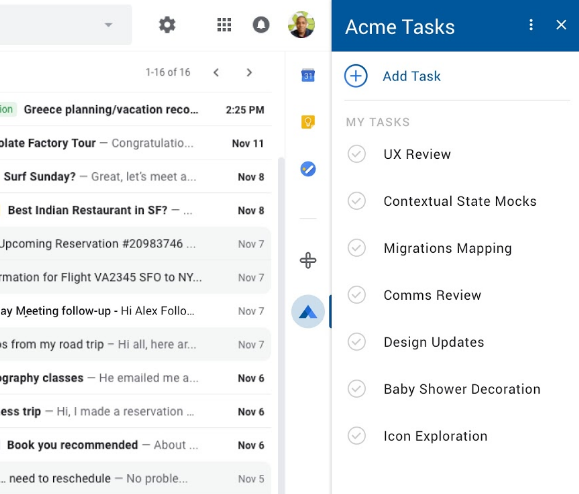
Wenn ein Nutzer auf das Symbol eines Google Workspace-Add-ons klickt, wird ein entsprechender Trigger ausgelöst, um die erste Startseite für das Add-on zu erstellen. Nachdem die Startseitenkarte erstellt wurde, gibt das Add-on sie zur Anzeige an die Hostanwendung zurück. Wenn durch das Add-on keine Startseite definiert ist, wird stattdessen eine Standardkarte angezeigt.
Wenn Sie ein nicht vollständig autorisiertes Add-on öffnen, werden Sie zur Autorisierung aufgefordert. Nachdem Sie die angeforderten Berechtigungen geprüft und autorisiert haben, wird die Startseite des Add-ons angezeigt und Sie können damit interagieren.
Sie können die Add-on-UI jederzeit schließen, indem Sie noch einmal auf das Add-on-Symbol bzw. auf das Symbol eines anderen Add-ons klicken oder indem Sie im Add-on-Header auf das -Symbol klicken.
Gmail-Nachricht schreiben
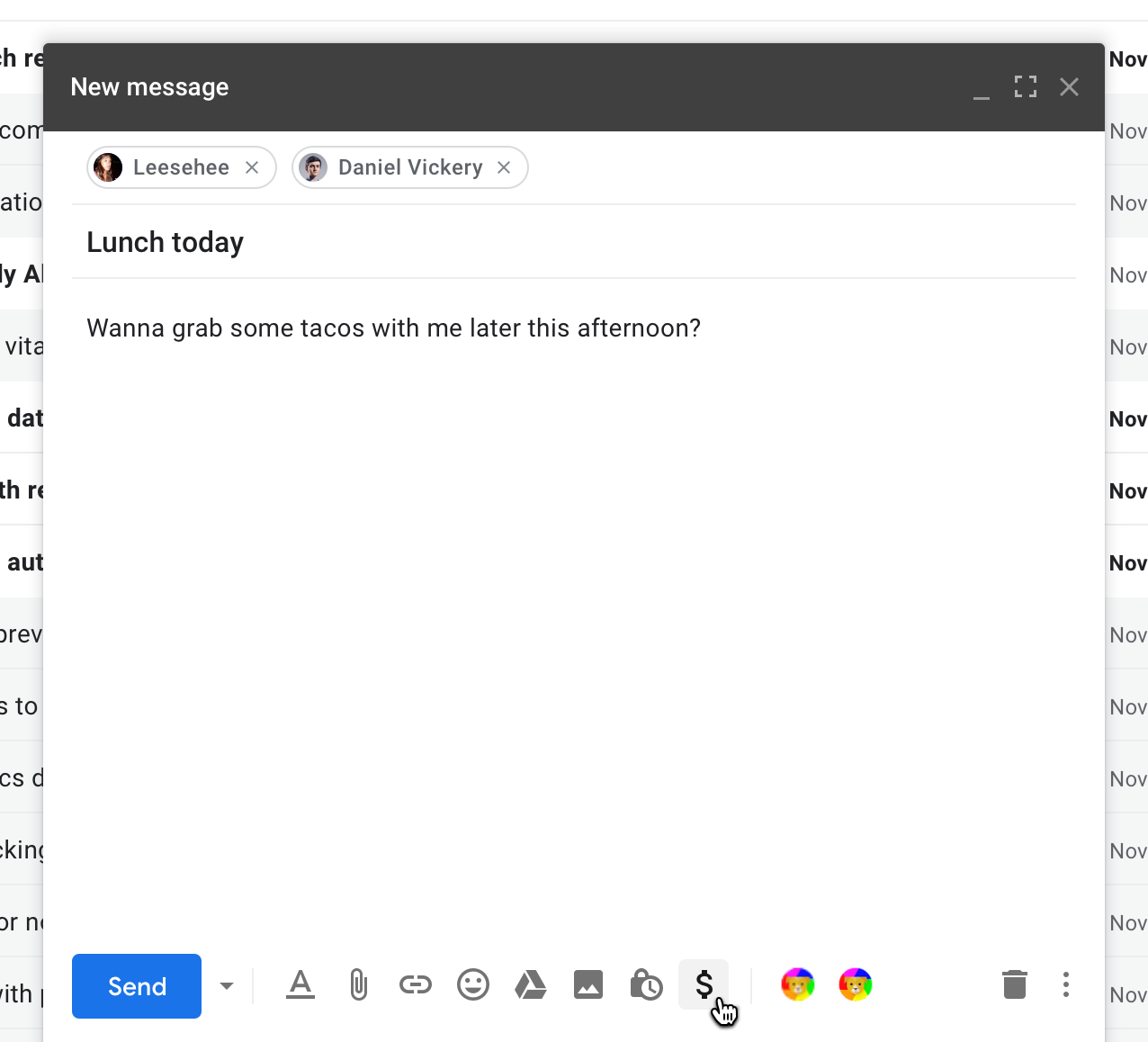
Mit Google Workspace-Add-ons können Sie die Gmail-Benutzeroberfläche zum Verfassen von Nachrichten erweitern, die Add-on-Funktionen aus dem Gmail-Fenster zum Verfassen von Nachrichten bietet. Bei diesen Add-ons wird das Add-on-Symbol in der horizontalen Zeile am unteren Rand des Editorfensters angezeigt. Die Add-on-Symbole werden rechts neben den Standardsymbolen für das Formatieren von Nachrichten, das Anhängen von Dateien usw. platziert.
Kalender-Konferenzlösungen
Mit Google Workspace-Add-ons können Sie der Terminoberfläche von Google Kalender eine oder mehrere Konferenzlösungen hinzufügen. Diese Lösungen werden nicht als Kartenoberfläche angezeigt, sondern als Konferenzoptionen in der nativen Oberfläche Termin bearbeiten von Google Kalender.
In Google Kalender wird jede Add-on-Konferenzlösung mit einem Namen und einem kleinen Symbol dargestellt, die jeweils durch die calendar.conferenceSolution[]-Felder im Manifest des Add-ons angegeben werden.
Wenn Sie die Konferenzlösung eines Add-ons auswählen, werden Sie in Google Kalender dazu aufgefordert, das Add-on zu autorisieren (falls Sie das noch nicht getan haben). Außerdem werden Sie möglicherweise dazu aufgefordert, das externe Konferenzsystem, mit dem sich das Add-on verbindet, weiter zu autorisieren. Nach der Autorisierung können Sie beliebige der Add-on-Konferenzlösungen für Ihre Termine auswählen.
Auf Mobilgeräten (nur Gmail)
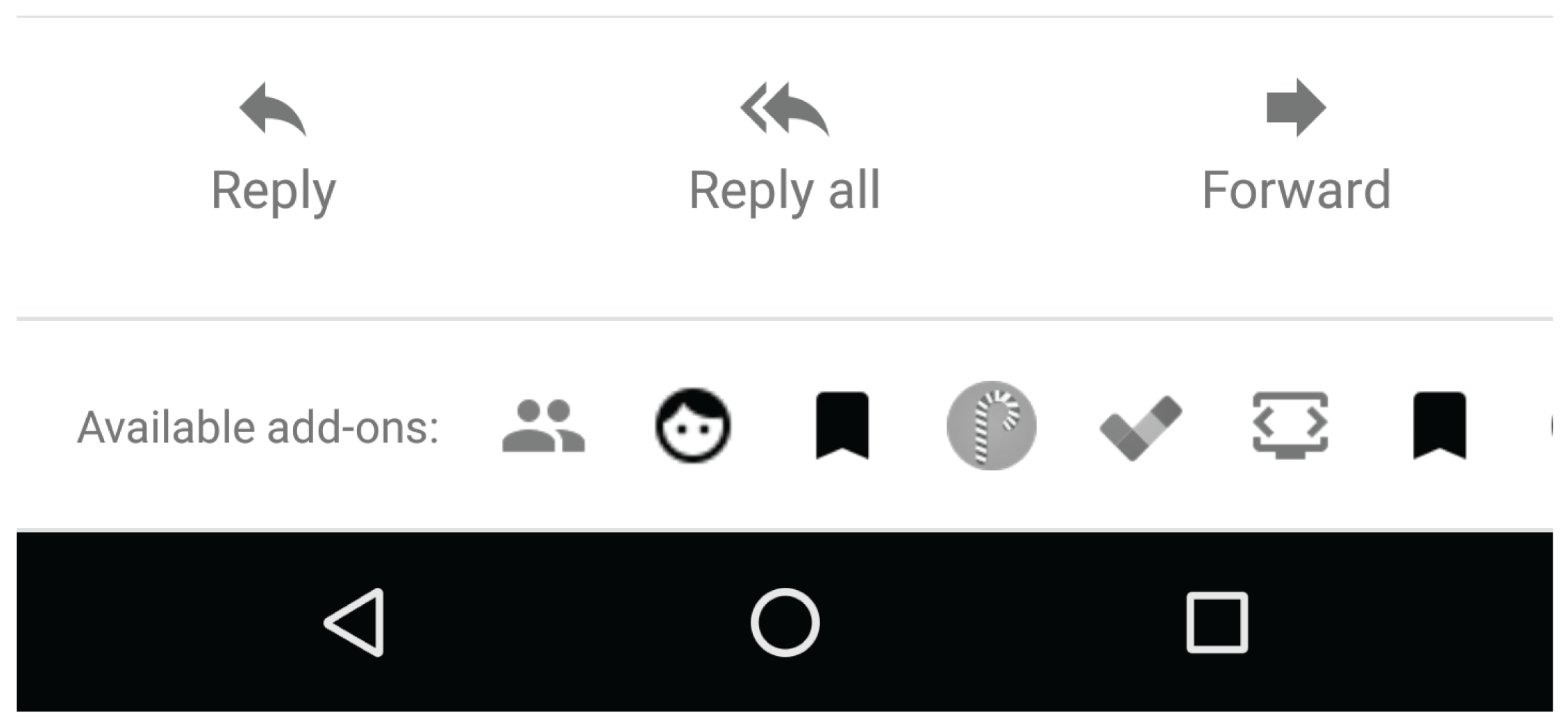
Auf Mobilgeräten haben die Google Workspace-Add-ons, die Gmail erweitern, Symbole, die in einer horizontalen Zeile am Ende der aktuell geöffneten Nachricht oder des aktuell geöffneten Entwurfs angezeigt werden. Wenn Sie auf ein Symbol klicken, wird die Schnittstelle unten in der Nachricht geöffnet.
Bei Google Workspace-Add-ons, die Gmail um das Schreiben einer Nachricht erweitern, werden die Add-on-Symbole im Menü oben rechts in der Ansicht "Neue Nachricht" angezeigt.
Editor-Add-ons starten
Bei den meisten Editor-Add-ons wird ein oder mehrere Menüpunkte im Menü Add-ons des Editors erstellt. Es empfiehlt sich, mindestens einen Menüpunkt für ein Editor-Add-on zu erstellen, der als erster Startpunkt dient und den Zweck und die Verwendung des Add-ons erläutert. Wenn Sie einen der Add-on-Menüelemente auswählen, werden einige Funktionen dieses Add-ons gestartet. Häufig werden bei Add-ons Menüelemente verwendet, um die Hauptseitenleiste oder das Dialogfeld zu öffnen, das die primäre Add-on-Oberfläche darstellt.
Google Formulare verwendet nicht dieselbe Menüleiste wie die anderen Editoren. Stattdessen können Sie die Menüoptionen des Formulare-Add-ons aufrufen, indem Sie links oben in der Benutzeroberfläche des Formulareditors auf das Symbol klicken. Formulare-Add-ons erweitern nur den Formulareditor, nicht die Formulare, an die Antworten gesendet werden.
